Converta PDF para Word com o Smallpdf e uma Alternativa
- Como Converter PDF em Word com o Smallpdf
- Melhor Alternativa para Converter Word em PDF
- Compare o LightPDF com o SmallPdf
Como Converter PDF em Word com o Smallpdf
O Smallpdf é um serviço web que oferece todas as ferramentas que você precisa para ser mais produtivo ao trabalhar com documentos, especialmente PDFs. É um programa completo que permite converter, comprimir e editar facilmente os arquivos PDF. Portanto, se você quiser saber como usar este programa para converter Word em PDF, basta seguir as etapas abaixo. Além do procedimento passo a passo, também listamos as vantagens e desvantagens deste conversor de PDF para Word.
- Primeiro, visite o site oficial e clique no botão “Explorar Todas as Ferramentas para PDF”.
- Selecione a função “PDF para Word” para iniciar.
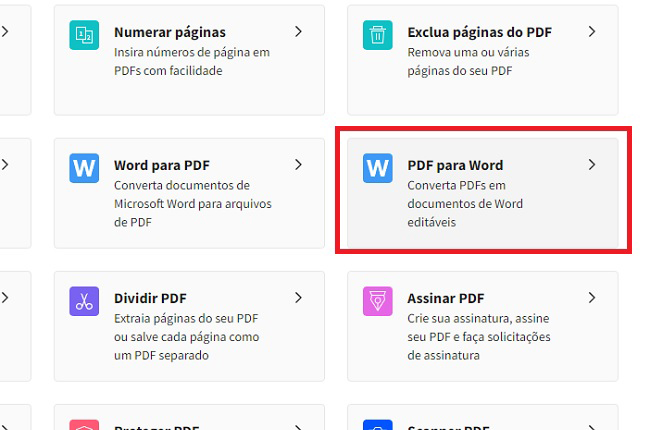
- Clique no botão “ESCOLHER ARQUIVOS” para fazer o upload do PDF do seu computador.
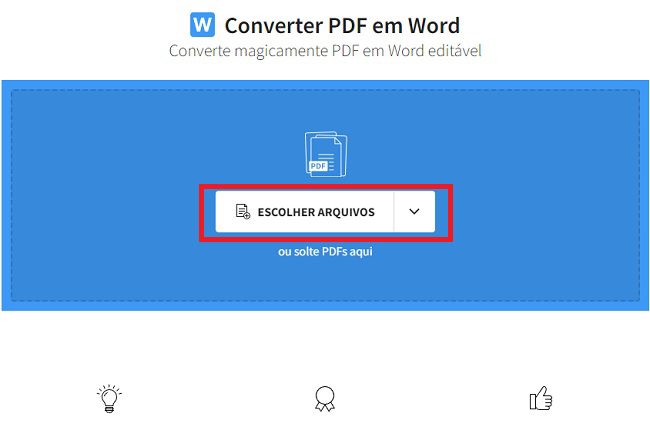
- Selecione a opção “Converter para Word” e clique em “Escolher opção” para prosseguir.

- Por fim, clique no botão “Download” para salvar o arquivo no seu computador.
Vantagens:
- Permite importar arquivos de diferentes serviços de armazenamento em nuvem.
- Acessível com os navegadores web mais populares.
- Capaz de salvar os arquivos diretamente no Dropbox e Google Drive.
Desvantagens:
- Há restrição quando se trata do tamanho dos arquivos PDF.
- Na versão gratuita, há um limite para o número de conversões por dia.
- Não há processo em lote para converter PDF em Word com o Smallpdf.
- Ferramentas para PDF limitadas na versão gratuita.
- Suporta poucos formatos de arquivos.
Melhor Alternativa para Converter Word em PDF
Se você procura por um programa alternativo para converter Word em PDF sem limitações e gratuitamente, conheça o LightPDF, outro serviço web que você pode usar mesmo se for um iniciante sem experiência. Mais do que isso, a ferramenta online oferece dois métodos para converter PDF em Word e obter resultados melhores e mais precisos. Você pode converter seus arquivos PDF diretamente ou usar a função OCR, para que o conteúdo das imagens também possa ser convertido em textos editáveis.
Download GrátisVeja as etapas para transformar PDF em Word com esta ótima alternativa ao Smallpdf:
- Para começar, visite o site oficial da ferramenta e escolha a opção “Ferramentas para PDF” para selecionar a função “PDF para Word”.
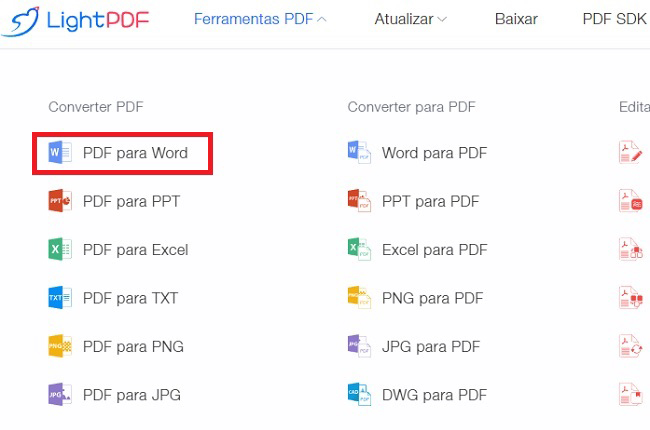
- Clique no botão “Escolher Arquivos” ou arraste e solte os PDFs na interface para importar o PDF.
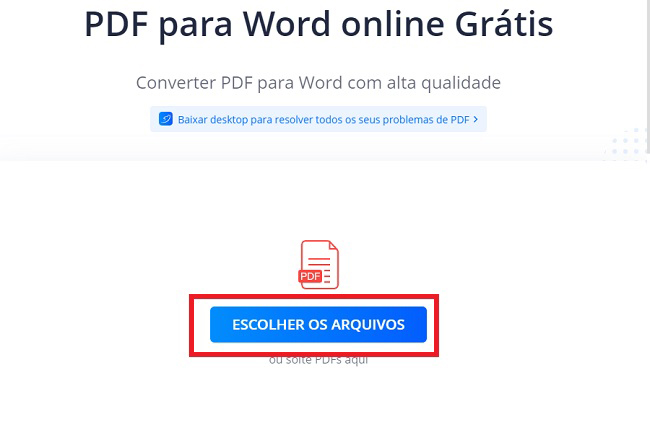
- Depois, escolha a opção “Converter diretamente” e clique em “Converter” para prosseguir.
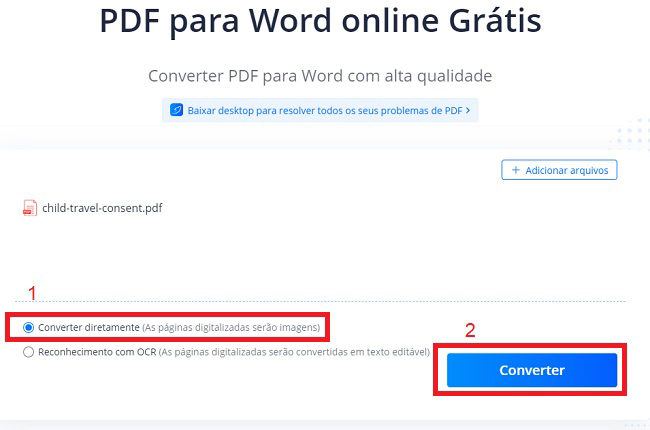
- Depois de concluído, clique no botão “Download Word” para salvar o novo arquivo.
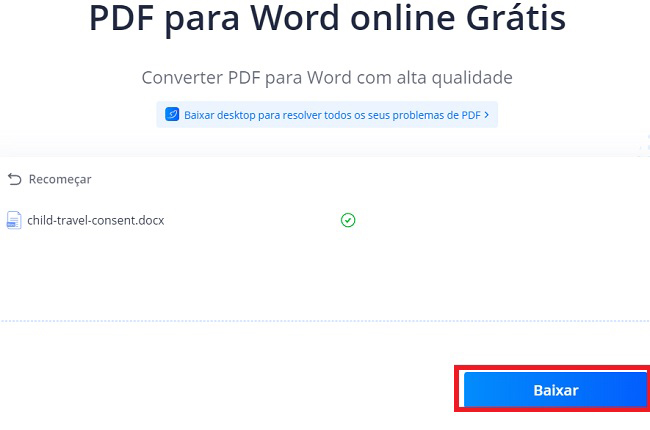
O outro método oferecido pelo LightPDF é a opção “Reconhecimento com OCR”, que permite transformar PDFs digitalizados em arquivos editáveis do Word. Outra vantagem é que o método reconhece uma grande variedade de idiomas sem precisar pagar nenhuma taxa de assinatura.
Confira as etapas abaixo para transformar seus PDFs digitalizados em arquivos editáveis do Word usando a função PDF para Word do Smallpdf:
- Vá até a função “PDF para Word”.
- Agora, clique no botão “Escolher Arquivos” para fazer o upload do PDF do seu PC.
- Escolha a opção “Reconhecimento com OCR”, clique no menu “Idioma do documento” para escolher o idioma que deseja ser reconhecido no PDF e pressione o botão “Converter” para iniciar o processo.
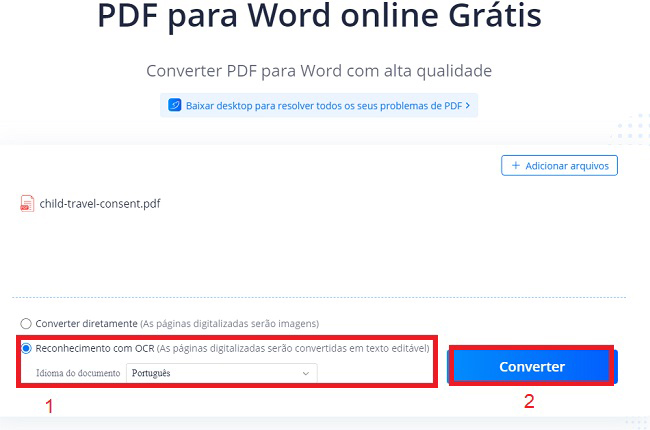
- Por fim, clique no botão “Download Word” para salvar o arquivo do Word no seu computador.
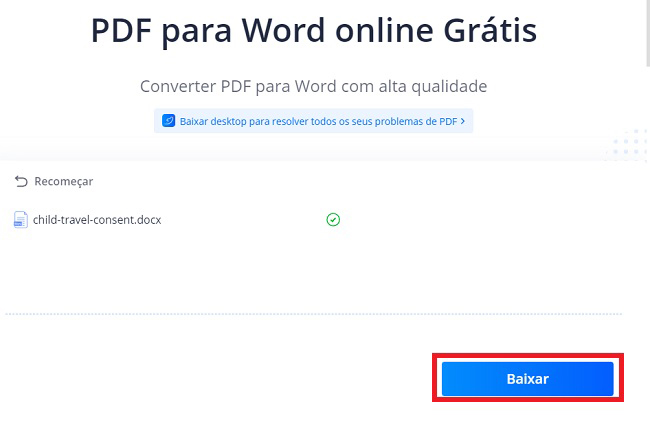
Compare o LightPDF com o SmallPdf
| LightPDF | SmallPDF | |
| Acessível em diferentes navegadores | Sim | Sim |
| Interface de usuário intuitiva | Sim | Sim |
| Limite de Tamanho de Arquivo | Não | Sim |
| Limite de Uso | Não | Sim |
| Conversão em Lote | Sim | Não |
| Suporta uma ampla variedade de formatos | Sim | Não |
Conclusão
Como mencionamos acima, estas são as maneiras mais fáceis para converter PDF em Word com o Smallpdf e um programa alternativo, o LightPDF. No entanto, recomendamos o LightPDF, graças aos seus vários recursos grátis. Como você pode ver na tabela acima, comparando os dois programas, o LightPDF leva vantagem sobre o Smallpdf.

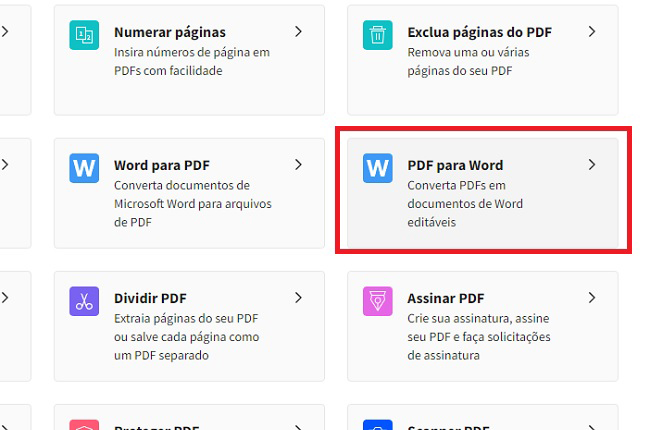
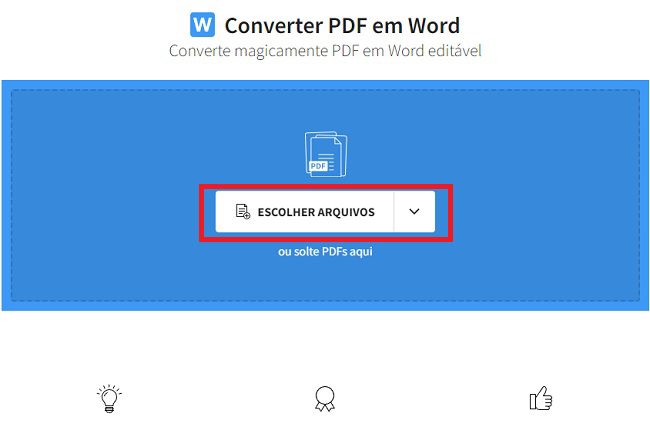

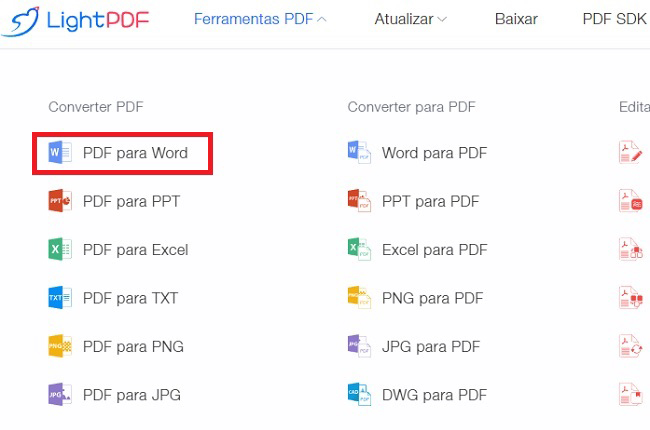
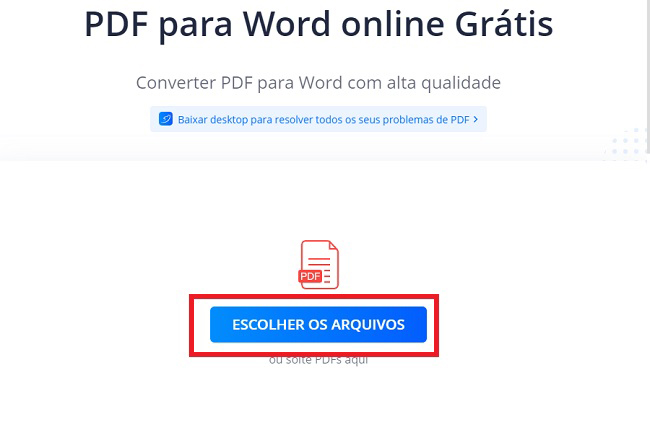
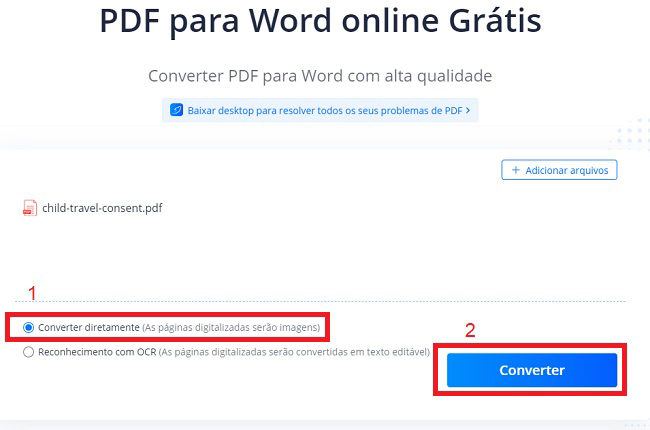
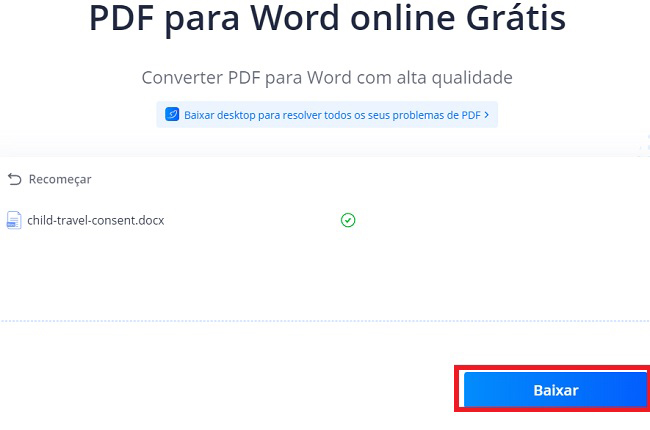
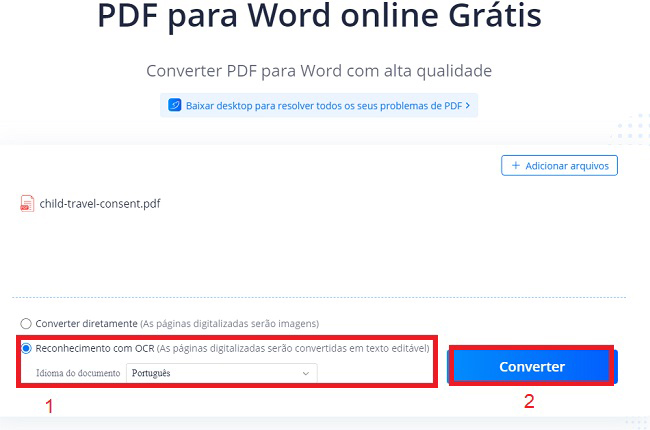
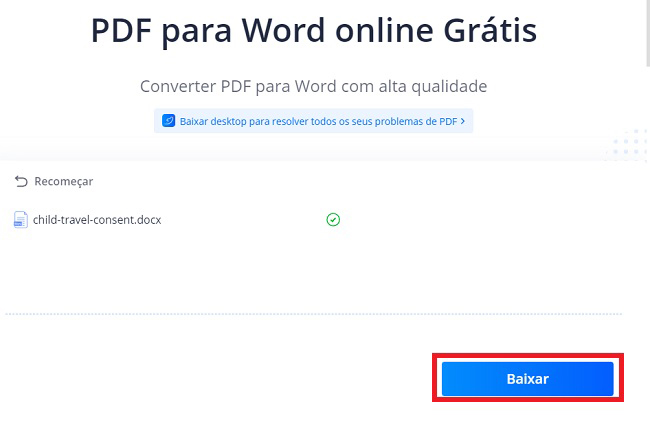
Deixe um Comentário